缩放和裁剪是我们在进行照片调整时常用到的功能,缩放可以让我们聚焦图像的主题,裁剪可以让我们剪掉图像中不必要的部分。通常,在进行此类调整时,我们需要手动设置这两个选项。
升级iOS 17后你会发现,iOS 17对照片的缩放和裁剪进行了一些改进。
在iOS 17中,苹果 引入了一键式裁剪功能,可立即修复所有图像。如果希望使用一键式裁剪功能并修复照片,可按以下步骤操作:
1.设备升级至iOS 17最新系统;
2.打开iPhone上的照片应用程序,打开要裁剪的照片;

3.将照片放大到要裁剪的图像的特定部分;
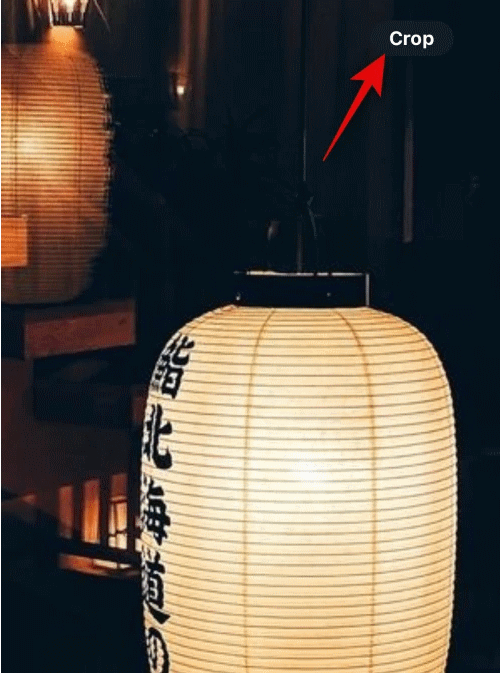
4.点击下图中"Done ",它将显示裁剪图像中放大部分后的最终结果;
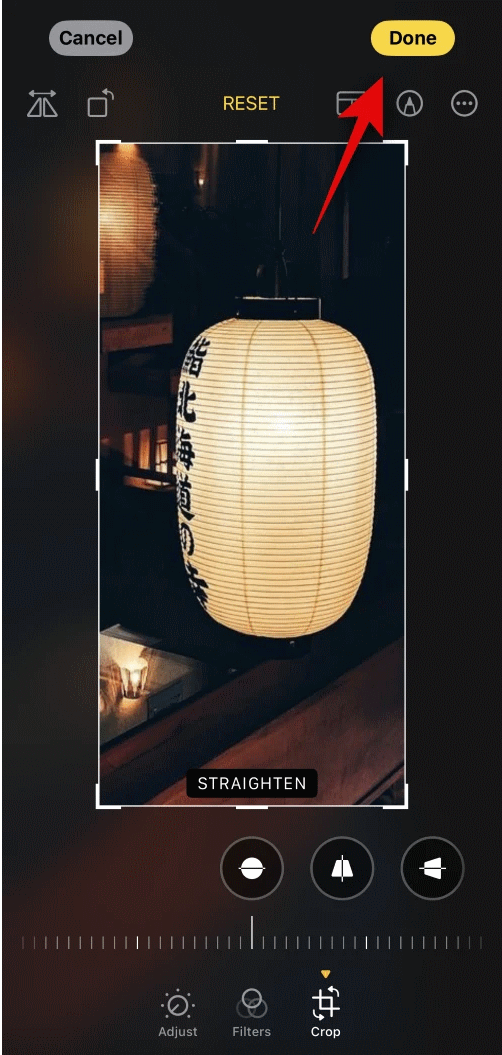
满意后点击完成按钮,照片将自动裁剪为特定比例,并保存到我们的设备中。
以上是iOS 17中使用一键裁剪功能的步骤的详细内容。更多信息请关注PHP中文网其他相关文章!




